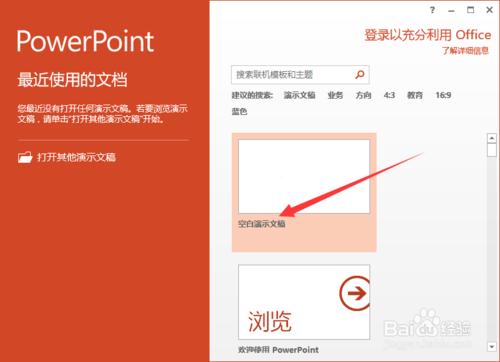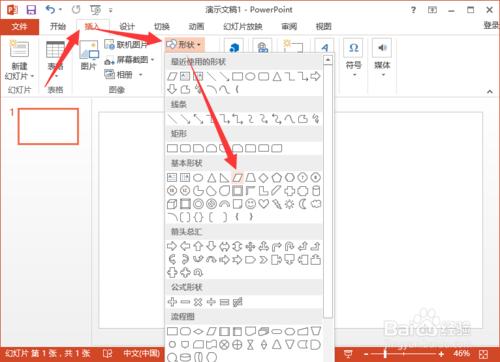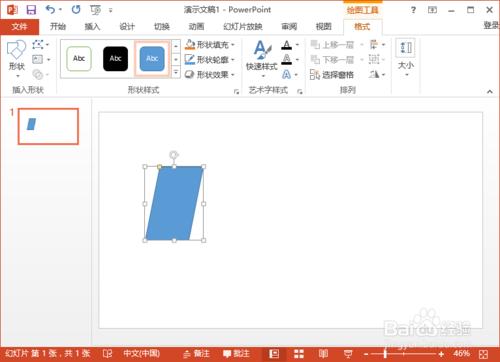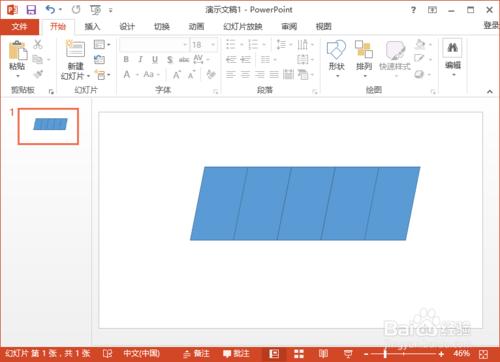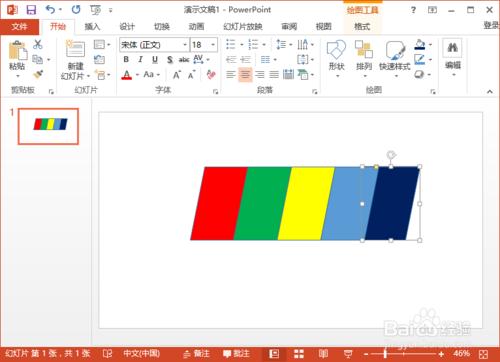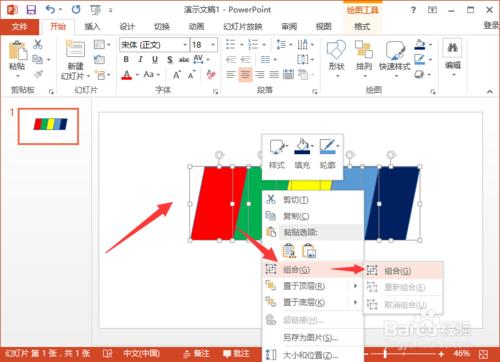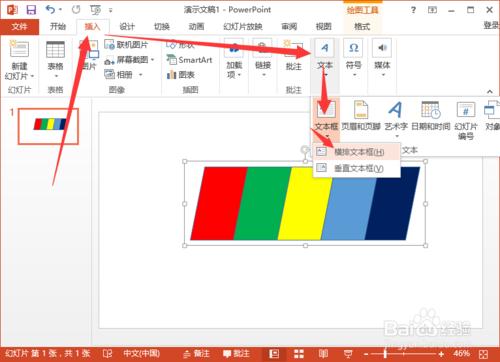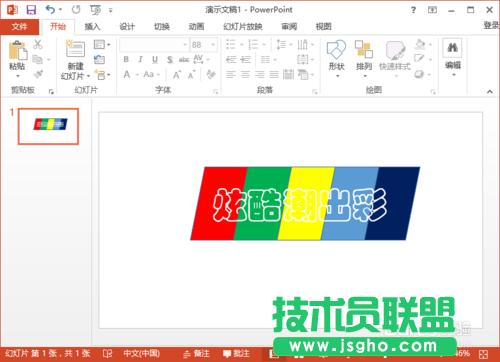PowerPoint2013中如何自制好看的填充效果
发布时间:2022-05-30 文章来源:xp下载站 浏览:
|
办公软件是指可以进行文字处理、表格制作、幻灯片制作、图形图像处理、简单数据库的处理等方面工作的软件。目前办公软件朝着操作简单化,功能细化等方向发展。办公软件的应用范围很广,大到社会统计,小到会议记录,数字化的办公,离不开办公软件的鼎力协助。另外,政府用的电子政务,税务用的税务系统,企业用的协同办公软件,这些都属于办公软件。 1、鼠标左键双击计算机桌面PowerPoint2013程序图标,将其打开运行。在打开的PowerPoint2013程序窗口,点击“空白演示文稿”选项,新建一个空白PPT演示文稿。如图所示;
2、在打开的PPT演示文稿窗口,打开菜单栏的“插入”选项卡,再点击插图分组功能区的“形状”选项,在弹出的菜单选项框中,选择一个图形。演示所选择的为“平行四边形”。如图所示;
3、图形选择好以后,在演示文稿编辑窗口,拖动鼠标画出图形。如图所示;
4、平行四边形画好以后,复制、粘贴、将粘贴出来的图形并排排列起来。如图所示;
5、图形排列好以后,依次给每个平行四边形设置不同的颜色。如图所示;
6、颜色填充好以后,选中所有图形,点击鼠标右键,在弹出的菜单选项框中,依次点击“组合”-->“组合”选项命令。如图所示;
7、再在插入选项卡下,依次点击“文本”-->“文本框”-->“横排文本框”,并在PPT编辑窗口中插入横排文本框。如图所示;
8、插入横排文本框以后,在文本框中输入文字,最后对文字进行调整字型、字号以及颜色。最终得到效果。如图所示;
硬件是实在的,有模有样的。软件是程序性的。是一系列的指令。有了软件,硬件才会实现更丰富的功能。 |
相关文章
上一篇:优化大师如何用
本类教程排行
系统热门教程
本热门系统总排行